
Ratgeber
Ein Datumsbereich-Ausnahmeereignis bearbeiten
Sie können ein Datumsbereich-Ausnahmeereignis bearbeiten, um die Informationen über ein Ausnahmeereignis zu ändern.
Wählen Sie in WebStation im Systembaum -Fenster den Zeitplan, den Sie bearbeiten möchten.
Navigieren Sie in dem Zeitplan zu dem Ereignis, das Sie bearbeiten möchten.
action_zoom_plus_stroke 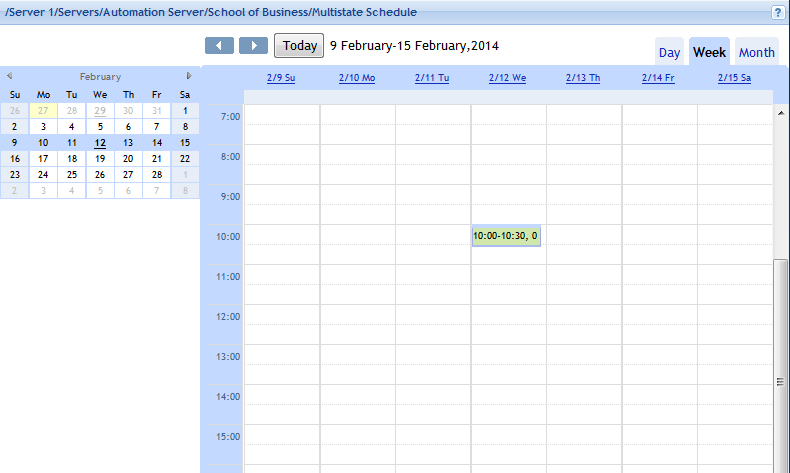
Klicken Sie im Ereignis-Raster auf das Datumsbereich-Ausnahmeereignis, das Sie bearbeiten möchten.
Eigenschaften bearbeiten
action_zoom_plus_stroke 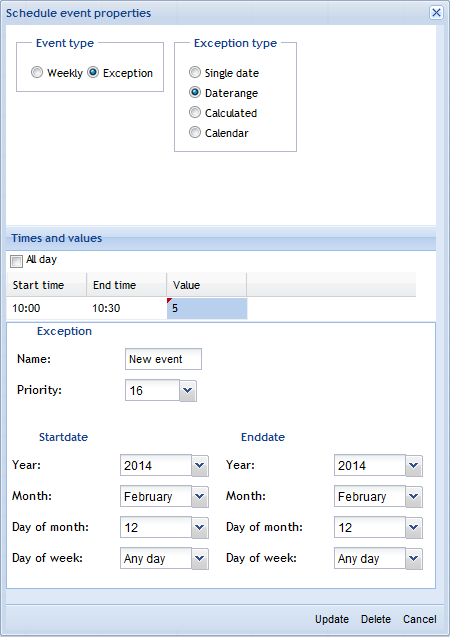
Tabelle: Dialogfeld Zeitplanereignis-Eigenschaften – Datumsbereich-Ausnahmeansicht
Komponente
Beschreibung
Ereignistyp
Klicken Sie Ausnahme , um die Ausnahmearten anzuzeigen.
Ausnahmeart
Wählen Sie Datumsbereich für die Ausnahme, die Sie auf den Zeitplan anwenden möchten.
Ganzer Tag
Wählen Sie Ganzer Tag für ein Ereignis, das den ganzen Tag andauert.
Startzeit
Machen Sie einen Doppelklick und geben Sie eine Startzeit für das Ausnahmeereignis ein.
Stoppzeit
Machen Sie einen Doppelklick und geben Sie eine Stoppzeit für das Ausnahmeereignis ein.
Wert
Machen Sie einen Doppelklick und geben Sie einen Wert für das Ausnahmeereignis ein.
Name
Geben Sie eine Bezeichnung für das Ereignis ein.
Priorität
Wählen Sie eine Prioritätszahl zwischen 1 (höchste Priorität) und 16 (niedrigste Priorität).
Jahr
Wählen Sie ein Jahr aus. Der Eintrag Beliebiges Jahr ist zulässig.
Monat
Wählen Sie einen Monat für das Ausnahmeereignis aus oder Ungerader Monat , Gerader Monat , Beliebiger Monat .
Tag des Monats
Wählen Sie einen Wert für den Tag des Monats. Die Einträge Beliebiger Tag und Letzter Tag sind ebenfalls zulässig.
Wochentag
Wählen Sie einen Wochentag aus. Die Einstellung Beliebiger Tag gewährleistet die Übereinstimmung mit den restlichen Datumsbestimmungen; diese Einstellung wird empfohlen.
Klicken Sie Aktualisieren .
HinweisUm Ihnen zu helfen Fehler zu vermeiden, warnt Sie WebStation, wenn Sie Änderungen im Zeitplan oder Kalender für das heutige Datum vornehmen.
 Ausnahmeereignisse in WebStation
Ausnahmeereignisse in WebStation
 Wöchentliche Ereignisse in WebStation
Wöchentliche Ereignisse in WebStation
 Zeitplan-Editor in WebStation
Zeitplan-Editor in WebStation
 Werkzeugleiste Zeitplan-Arbeitsbereich
Werkzeugleiste Zeitplan-Arbeitsbereich
 Zeitplan-Arbeitsbereich
Zeitplan-Arbeitsbereich
 Dialogfeld Zeitplanereignis-Eigenschaften – Datumsbereich-Ausnahmeansicht
Dialogfeld Zeitplanereignis-Eigenschaften – Datumsbereich-Ausnahmeansicht
 Ein Datumsbereich-Ausnahmeereignis hinzufügen
Ein Datumsbereich-Ausnahmeereignis hinzufügen
 Die Endzeit für ein Zeitplanereignis bearbeiten
Die Endzeit für ein Zeitplanereignis bearbeiten